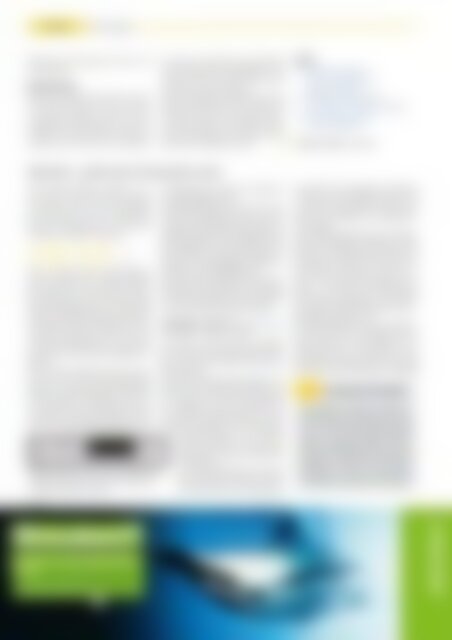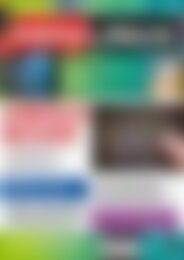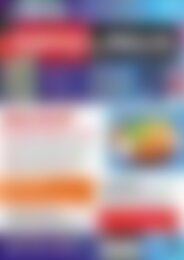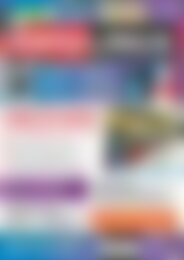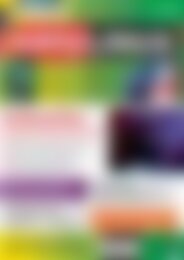Sie wollen auch ein ePaper? Erhöhen Sie die Reichweite Ihrer Titel.
YUMPU macht aus Druck-PDFs automatisch weboptimierte ePaper, die Google liebt.
Aktuell<br />
Neue Software<br />
Füllfarbe <strong>und</strong> Schattenwurf lassen sich<br />
hier anpassen.<br />
Heiße Scheibe<br />
Nach dem Verlinken aller Clips <strong>und</strong> Menüs<br />
mit den Buttons ist es Zeit, die DVD<br />
zu brennen. Klicken Sie dazu auf das<br />
orangefarbene DVD-Symbol in der Buttonleiste.<br />
Im Dialog Brennen stellen Sie<br />
zunächst sicher, dass für das temporäre<br />
Verzeichnis ein Ordner mit ausreichend<br />
freiem Speicherplatz ausgewählt ist. Das<br />
ist dann der Fall, wenn DVDStyler den<br />
Wert für Frei in Grün anzeigt.<br />
Nach dem Einlegen eines Rohlings in den<br />
Brenner klicken Sie auf Start. Wenn Sie<br />
zunächst eine ISO-Datei erstellen möchten,<br />
die Sie später z. B. mit K3b [3] brennen<br />
können, wählen Sie statt Brennen die<br />
Option ISO-Abbilddatei erstellen. n<br />
Infos<br />
[1] DVDStyler-Homepage:<br />
http:// www. dvdstyler. org/<br />
(http:// ezlx. de/ d3k7)<br />
[2] DVDAuthor: http:// dvdauthor.<br />
sourceforge. net/ (http:// ezlx. de/ d3k8)<br />
[3] K3b: http:// www. k3b. org/<br />
(http:// ezlx. de/ d3k9)<br />
Software auf DVD: DVDStyler<br />
QjackCtl – grafisches Frontend für Jack<br />
Die wenigsten Musiker schätzen es, vor<br />
den Sessions auf der Konsole herumzutippen.<br />
Daher starten Sie den leistungsfähigen<br />
So<strong>und</strong>server Jack, der die unterschiedlichsten<br />
Audioprogramme miteinander<br />
verknüpft, mit Hilfe von QjackCtl.<br />
✰ ✰ ✰ ✰ ✰<br />
Schon mehrfach wurde in den Softwarenews<br />
in Artikeln über Audioprogramme<br />
der So<strong>und</strong>server Jack erwähnt [1]. Musiker<br />
schätzen ihn, weil er die unterschiedlichsten<br />
Musikprogramme zu einem exakt<br />
synchron spielenden Ensemble bündelt.<br />
Er koordiniert das Zusammenspiel tonerzeugender<br />
Synthesizer ebenso wie das<br />
von Aufnahmeprogrammen, was Aufnahmesessions<br />
mit mehren Durchgängen erleichtert.<br />
Wen es bisher abgeschreckt hat, dass es<br />
sich bei Jack um ein Konsolenprogramm<br />
handelt, der sollte ihn über das grafische<br />
Frontend QjackCtl (Abbildung 6) [2] starten.<br />
Neben dem vereinfachten Start des<br />
So<strong>und</strong>servers bringt das Programm als Bonus<br />
noch einen grafischen Editor für die<br />
Abb. 6: QjackCtl startet das Kommandozeilenprogramm<br />
Jack mit seinen vielen Optionen<br />
einfach per Klick auf „Start“.<br />
Verbindungen der Tonpuren der gestarteten<br />
Audioprogramme mit.<br />
Allerdings funktioniert Jack nur mit so genannter<br />
Echtzeitpriorität richtig. Dann bevorzugt<br />
ihn das Betriebssystem bei der Zuteilung<br />
der Rechnerresourcen gegenüber anderen<br />
<strong>Programme</strong>n. Das ist nötig, weil Jack<br />
die Audiodaten in sehr kleinen Happen verarbeitet,<br />
um Verzögerungen (Latenzen) zu<br />
reduzieren, die das Klangbild stören.<br />
Im Lieferzustand erlauben die Linux-Distributionen<br />
nur root das Starten von <strong>Programme</strong>n<br />
mit Echtzeitpriorität. Um Jack sinnvoll<br />
zu nutzen, müssen Sie daher die Zeilen<br />
benutzername ‐ rtprio 99<br />
benutzername ‐ memlock unlimited<br />
in die Datei /etc/security/limits.conf einfügen.<br />
Da Sie auch dazu Root-Rechte benötigen,<br />
starten Sie den Editor mit kdesu kate<br />
oder gksu gedit.<br />
Nach einer Neuanmeldung genügt es, in<br />
QjackCtl den Start-Button zu drücken, <strong>und</strong><br />
der Audioserver steht allen <strong>Programme</strong>n<br />
zur Verfügung, die Jack unterstützen. Im<br />
Test haben wir QjackCtl genutzt, um den<br />
Sequencer Rosegarden [3], das Aufnahmeprogramm<br />
Ardour [3], ein E-Piano<br />
sowie ein Mikrofon zu einem virtuellen<br />
Studio zusammenzuschließen<br />
(Abbildung 7).<br />
Das zentrale Hilfsmittel ist dabei die<br />
über den Button Verbinden erreichbare<br />
Übersicht über alle angeschlossenen<br />
MIDI- <strong>und</strong> Audiogeräte (Abbildung<br />
7, Mitte). Bei den Einträgen kann es sich<br />
um Hardware (So<strong>und</strong>karte, E-Piano) oder<br />
die Ein- <strong>und</strong> Ausgänge von Audioprogrammen<br />
handeln.<br />
Die Audioprogramme haben sich selbständig<br />
mit der So<strong>und</strong>karte verb<strong>und</strong>en. Lediglich<br />
für das E-Piano fühlte sich keines der<br />
<strong>Programme</strong> zuständig. Daher haben wir<br />
den Eintrag CLP-170 (den Namen des E-<br />
Pianos, rot hervorgehoben, links) auf rosegarden<br />
/ 0-record-in (den MIDI-Eingang<br />
des Sequencer-Programms, rechts) gezogen.<br />
Damit zeichnete Rosegarden die Tastenschläge<br />
des Klaviers auf.<br />
Bei den Audiogeräten im linken Unterfenster<br />
handelt es sich um Ausgänge, die ein<br />
Signal aussenden, rechts stehen die Aufnahmegeräte,<br />
die es aufzeichnen. Auch<br />
unter den Aufnahmegeräten ist ein Eintrag<br />
des Klaviers CLP-170 zu finden. Verknüpft<br />
Die Redaktion meint<br />
Das grafische Programm QjackCtl erspart<br />
Musikern das Tippen auf der Konsole:<br />
Es startet den Audioserver Jack<br />
mit den unter Einstellungen gewählten<br />
Optionen. Außerdem bietet es Start-,<br />
Stopp- <strong>und</strong> Rückspulen-Buttons, die alle<br />
verknüpften <strong>Programme</strong> koordinieren.<br />
Schließlich wird es durch sein Verbindungsfenster<br />
leichter, Audiohardware<br />
<strong>und</strong> ‐Software miteinander zu verbinden.<br />
Anzeige<br />
16 <strong>EasyLinux</strong> 03/2013